Podczas przenoszenia lub rysowania obiektu można go przyciągnąć do innego obiektu na rysunku. Obiekt można przyciągnąć do różnych punktów przyciągania w obiekcie docelowym. Gdy wskaźnik jest blisko punktu przyciągania, punkt przyciągania zostaje podświetlony, wskazując docelowe miejsce przyciągania wskaźnika.
Obiekty można przyciągać do innych obiektów, do elementów na stronie (np. do środka strony), siatki dokumentu, siatki pikseli, siatki bazowej i prowadnic. Podczas edytowania grup symetrii można również przyciągać obiekty do linii symetrii. Wszystkie opcje przyciągania można włączyć lub wyłączyć z menu Widok oraz przy użyciu przycisku Przyciągnij do na standardowym pasku zadań.
Jeśli konieczne jest tymczasowe wyłączenie wybranych opcji przyciągania, można wyłączyć całe przyciąganie przy użyciu przycisku Wyłącz przyciąganie na standardowym pasku zadań lub z menu Widok. Aby przywrócić wybrane opcje przyciągania, można włączyć przyciąganie przy użyciu tych samych elementów sterujących.
Aby przyciągnąć obiekt do innego obiektu z większą precyzją, najpierw należy przyciągnąć wskaźnik do punktu przyciągania jednego obiektu, a następnie przyciągnąć ten obiekt do punktu przyciągania obiektu docelowego. Na przykład można przyciągnąć wskaźnik do środka prostokąta, a następnie przeciągając prostokąt za jego środek, przyciągnąć go do środka innego prostokąta.
Wskaźnik został przyciągnięty do końcowego węzła wkrętu (góra), a następnie wkręt został przeciągnięty tak, że nastąpiło jego przyciągnięcie do środka elipsy (dół).
Tryby przyciągania decydują o tym, z których punktów przyciągania w obiekcie można korzystać. W poniższej tabeli opisano wszystkie dostępne tryby przyciągania.
Można zmienić różne ustawienia przyciągania. Na przykład można wyłączyć niektóre lub wszystkie tryby przyciągania, aby przyśpieszyć działanie aplikacji. Można także ustawić próg przyciągania, określający odległość od wskaźnika, przy której punkt przyciągania staje się aktywny.

Znacznik wyboru obok polecenia Przyciągaj do obiektów wskazuje, że przyciąganie jest włączone.

Można również nacisnąć Alt + Z, aby włączyć lub wyłączyć przyciąganie do obiektów, oraz klawisze Alt + Y, aby włączyć lub wyłączyć przyciąganie do siatki dokumentu.
Tryby przyciągania można także włączyć i wyłączyć przy użyciu przycisku Przyciągaj do na standardowym pasku narzędzi.

Wybrane opcje przyciągania można także wyłączyć i włączyć, naciskając klawisze Alt + Q lub klikając przycisk Wyłącz przyciąganie  na standardowym pasku zadań.
na standardowym pasku zadań.
Aby tymczasowo wyłączyć przyciąganie podczas przesuwania obiektu, należy przytrzymać klawisz Q.

Aby obiekt przyciągnąć podczas jego rysowania, przeciągnij wskaźnikiem myszy w oknie rysunku, tak aby został podświetlony punkt przyciągania w obiekcie docelowym.
| 5 . |
Wpisz wartość w polu Promień przyciągania, aby w pikselach określić promień pola przyciągania wokół wskaźnika. |

Funkcje opisane w Pomocy są dostępne w pełnej wersji programu CorelDRAW Graphics Suite 2019. Niektóre funkcje mogą być niedostępne w tej wersji produktu.
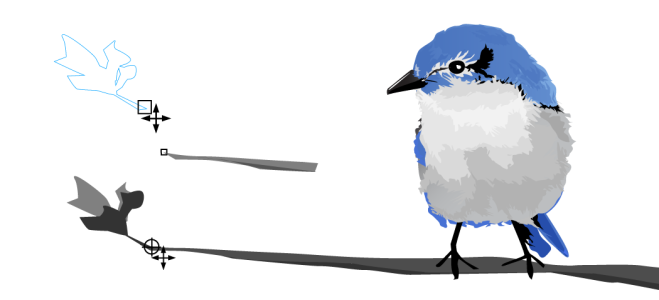
na standardowym pasku zadań.